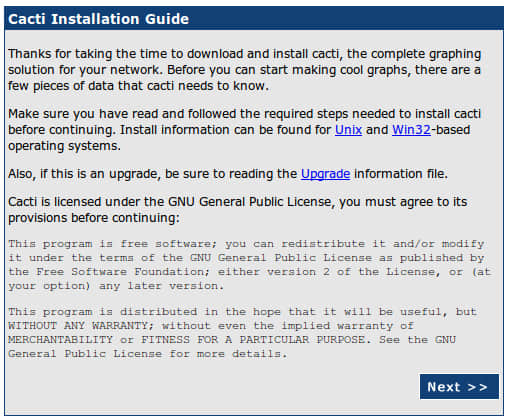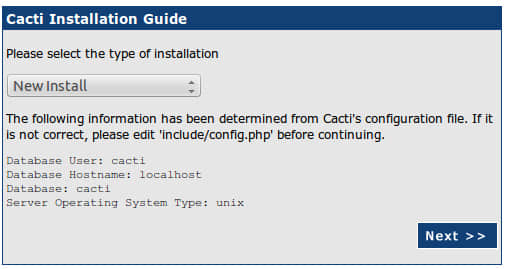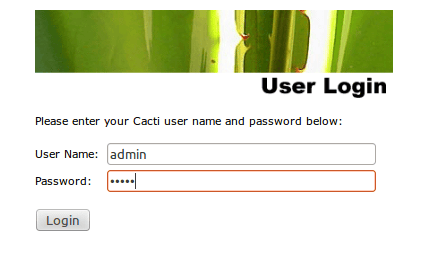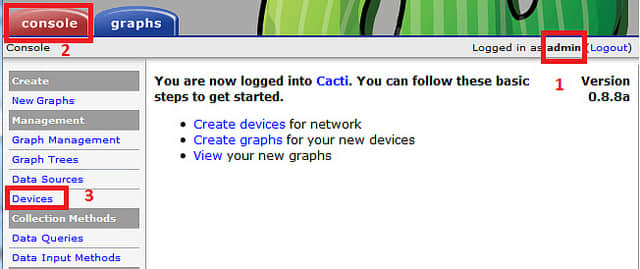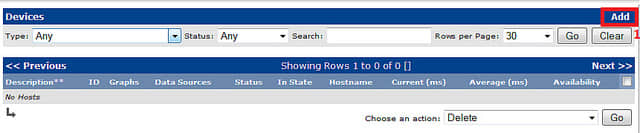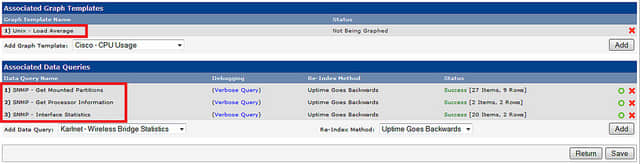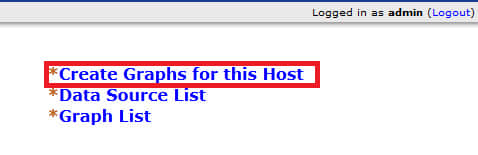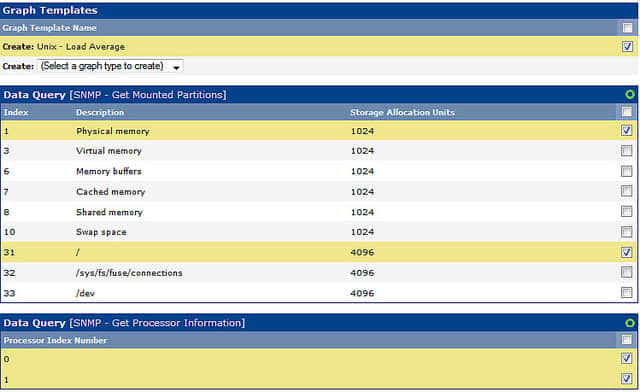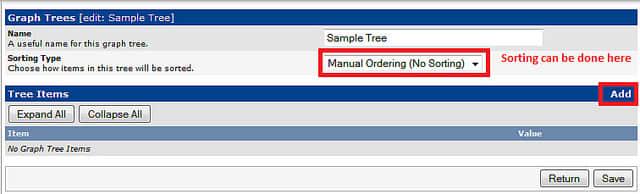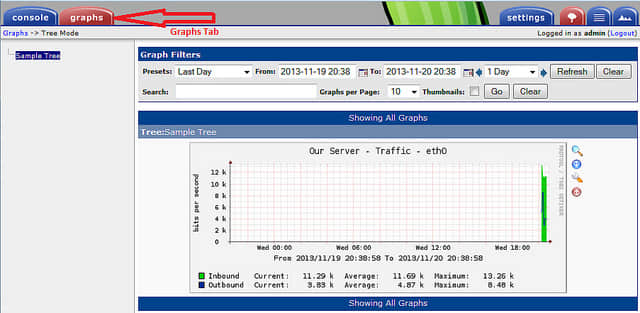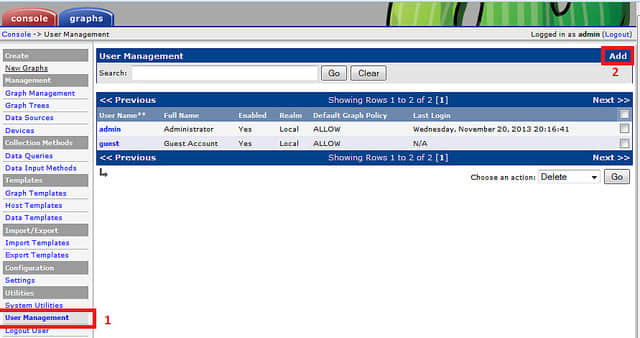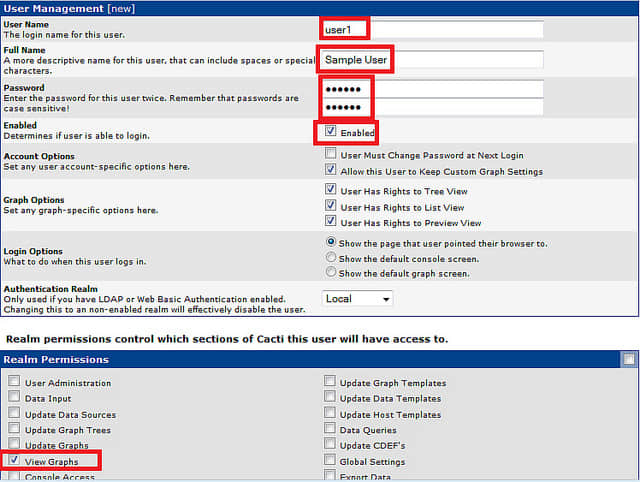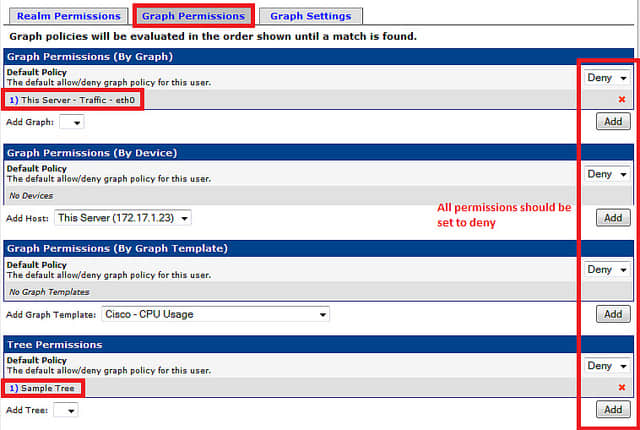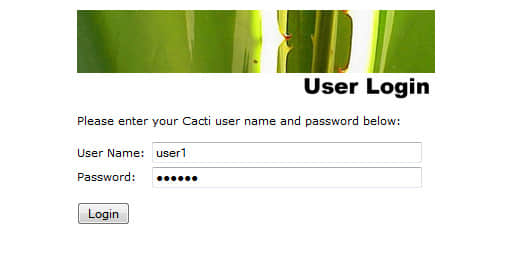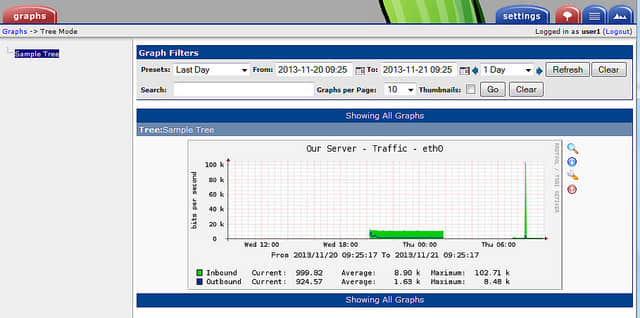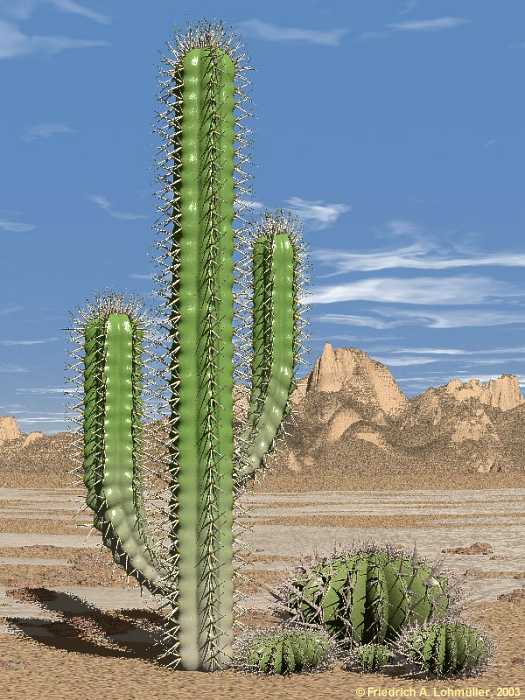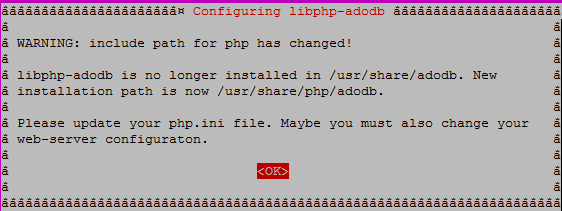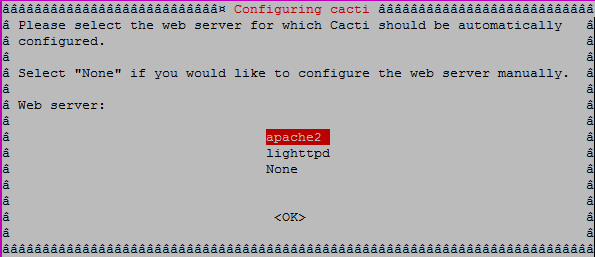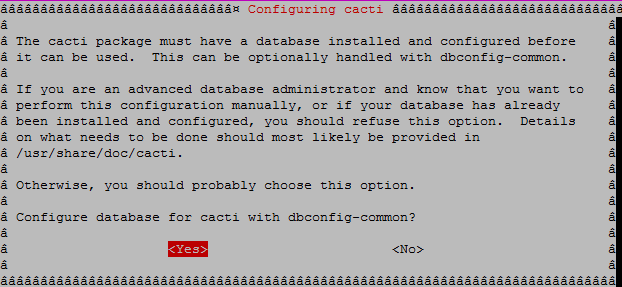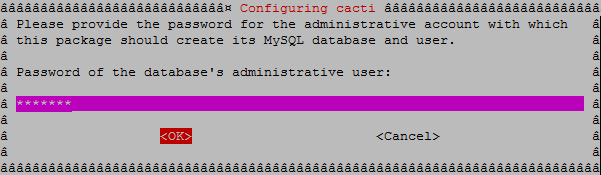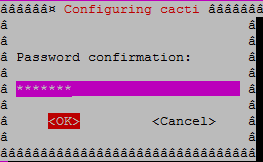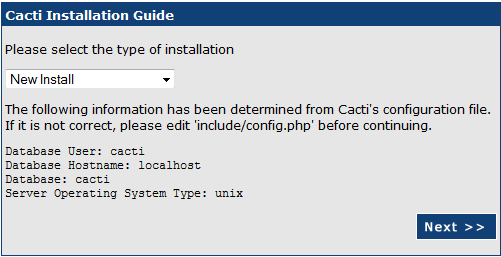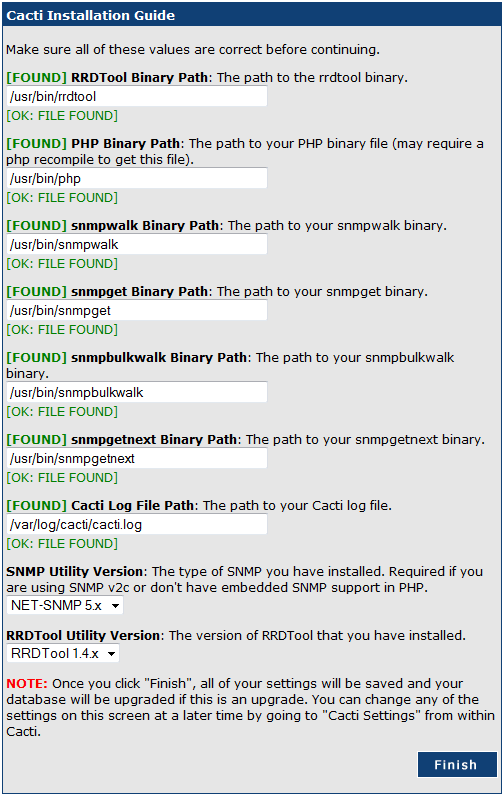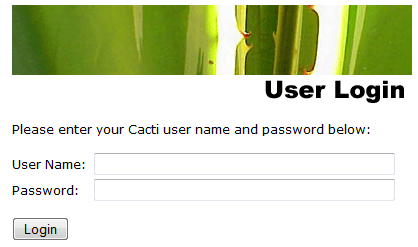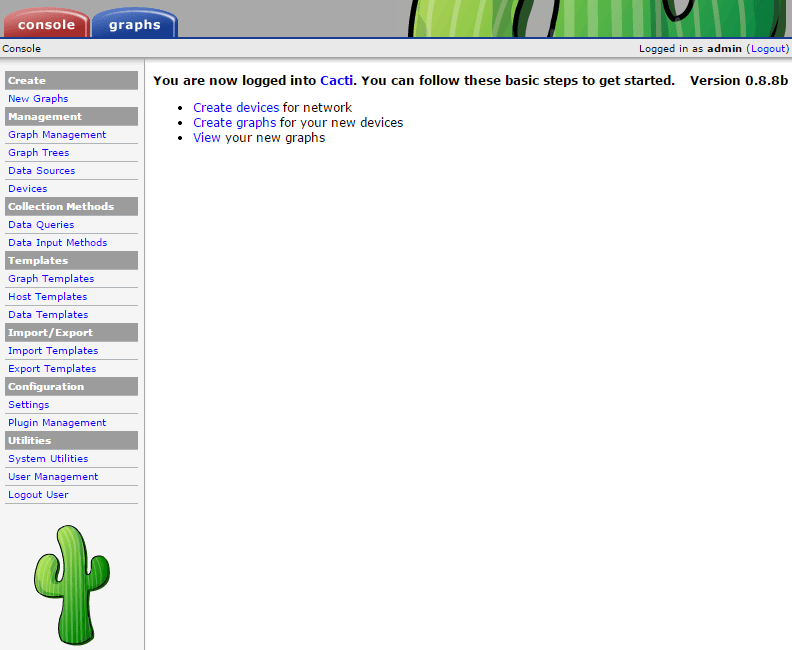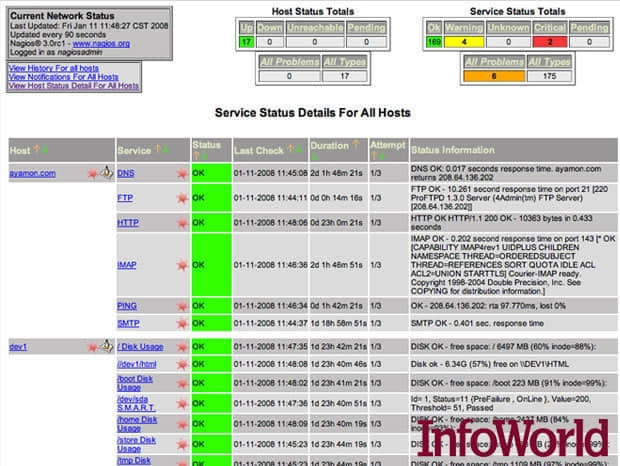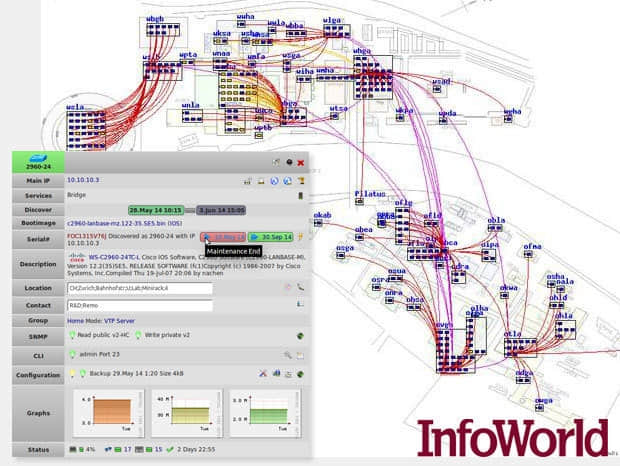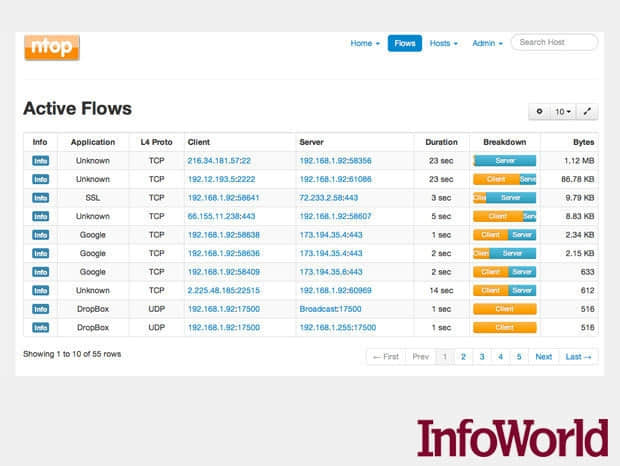如何在 Cacti 中合并两幅图片
Cacti 是一个很棒的开源网络监视系统,它广泛使用于图形化地展示网络元素,例如带宽、存储、处理器和内存使用。使用它的基于Web 的界面,你可以轻松地创建和组织各种图表。然而,它默认并没有提供一些高级功能,例如合并图片、使用多个来源创建聚合图形、迁移 Cacti 到另一台服务器。使用 Cacti 的这些功能你还需要一些经验。在该教程中,我们会看到如何在将两幅 Cacti 图片合并为一幅。
看看这个例子。在过去的 6 个月中,客户端 A 连接到了交换机 A 的端口 5。端口 5 发生了错误,因此客户端迁移到了端口 6。由于 Cacti 为每个接口/元素使用不同的图,客户端的带宽历史会分成端口 5 和端口 6。结果是对于一个客户端我们有两幅图片 - 一幅是 6 个月的旧数据,另一幅保存了后续的数据。
在这种情况下,我们实际上可以合并两幅图片将旧数据加到新的图中,使得用一个单独的图为一个用户保存历史的和新数据。本教程将会解释如何做到这一点。
Cacti 将每幅图片的数据保存在它自己的 RRD(round robin database,循环数据库)文件中。当请求一幅图片时,根据保存在对应 RRD 文件中的值生成图。在 Ubuntu/Debian 系统中,RRD 文件保存在 /var/lib/cacti/rra,在 CentOS/RHEL 系统中则是 /var/www/cacti/rra。
合并图片背后的思想是更改这些 RRD 文件使得旧 RRD 文件中的值能追加到新的 RRD 文件中。
情景
一个客户端的服务在 eth0 上运行了超过一年。由于硬件损坏,客户端迁移到了另一台服务器的 eth1 接口。我们想展示新接口的带宽,同时保留超过一年的历史数据。该客户端希望只在一幅图中显示。
确定图的 RRD 文件
图合并的首个步骤是确定与图相关联的 RRD 文件。我们可以通过以调试模式打开图检查文件。要做到这点,在 Cacti 的菜单中: 控制台 > 管理图 > 选择图 > 打开图调试模式。
旧图:
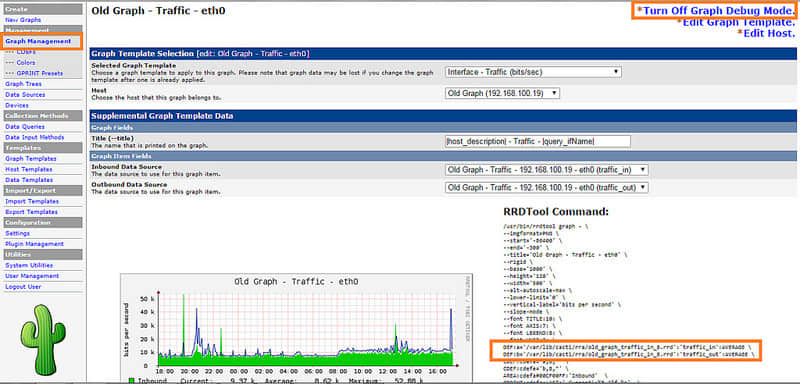
新图:
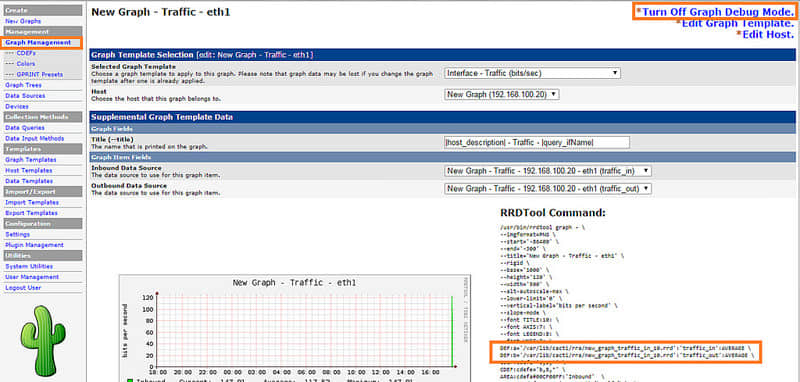
从样例输出(基于 Debian 系统)中,我们可以确定两幅图片的 RRD 文件:
- 旧图: /var/lib/cacti/rra/old\_graph\_traffic\_in\_8.rrd
- 新图: /var/lib/cacti/rra/new\_graph\_traffic\_in\_10.rrd
准备脚本
我们会用一个 RRD 剪接脚本 来合并两个 RRD 文件。下载该 PHP 脚本,并安装到 /var/lib/cacti/rra/rrdsplice.php (Debian/Ubuntu 系统) 或 /var/www/cacti/rra/rrdsplice.php (CentOS/RHEL 系统)。
下一步,确认 Apache 用户拥有该文件。
在 Debian 或 Ubuntu 系统中,运行下面的命令:
# chown www-data:www-data rrdsplice.php
并更新 rrdsplice.php。查找下面的行:
chown($finrrd, "apache");
用下面的语句替换:
chown($finrrd, "www-data");
在 CentOS 或 RHEL 系统中,运行下面的命令即可:
# chown apache:apache rrdsplice.php
合并两幅图
通过不带任何参数运行该脚本可以获得脚本的使用语法。
# cd /path/to/rrdsplice.php
# php rrdsplice.php
USAGE: rrdsplice.php --oldrrd=file --newrrd=file --finrrd=file
现在我们准备好合并两个 RRD 文件了。只需要指定旧 RRD 文件和新 RRD 文件的名称。我们会将合并后的结果重写到新 RRD 文件中。
# php rrdsplice.php --oldrrd=old_graph_traffic_in_8.rrd --newrrd=new_graph_traffic_in_10.rrd --finrrd=new_graph_traffic_in_10.rrd
现在旧 RRD 文件中的数据已经追加到了新 RRD 文件中。Cacti 会将任何新数据写到新 RRD 文件中。如果我们点击图,我们可以发现也已经添加了旧图的周、月、年记录。下面图表中的第二幅图显示了旧图的周记录。
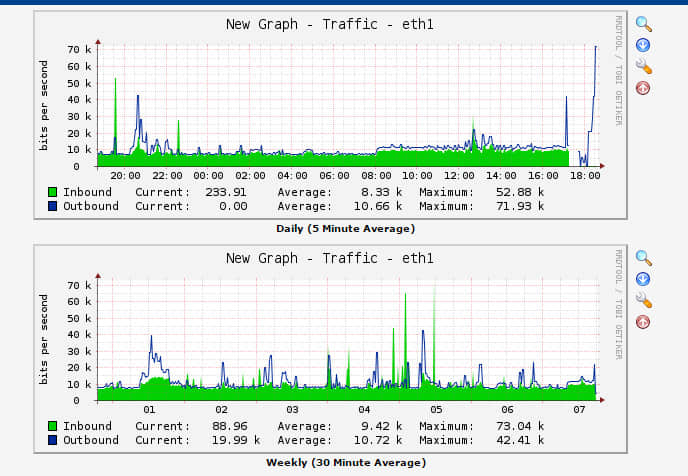
总之,该教程显示了如何简单地将两幅 Cacti 图片合并为一幅。当服务迁移到另一个设备/接口,我们希望只处理一幅图片而不是两幅时,这个小技巧非常有用。该脚本非常方便,因为它可以不管源设备是不是相同都可以合并图片,例如 Cisco 1800 路由器和 Cisco 2960 交换机。
希望这些能对你有所帮助。
via: http://xmodulo.com/combine-two-graphs-cacti.html
作者:Sarmed Rahman 译者:ictlyh 校对:wxy